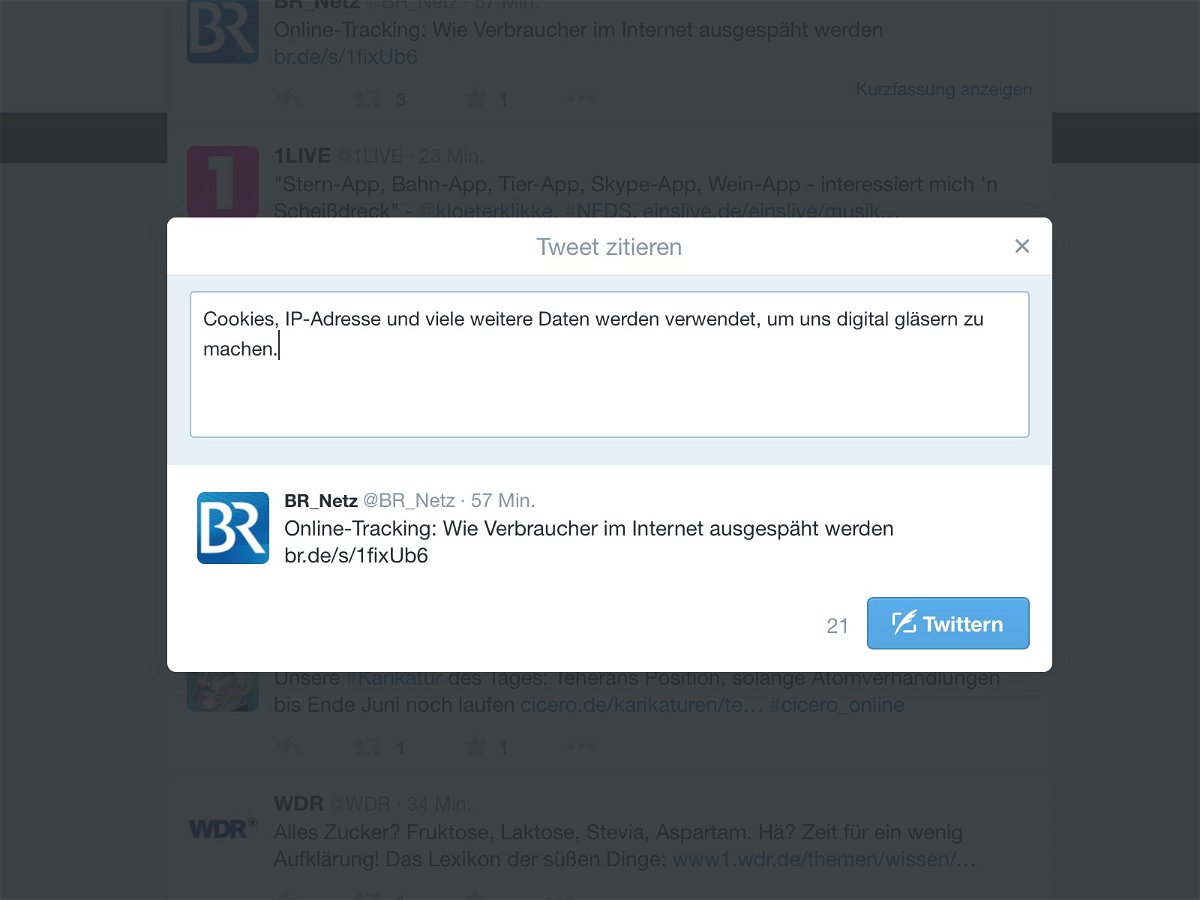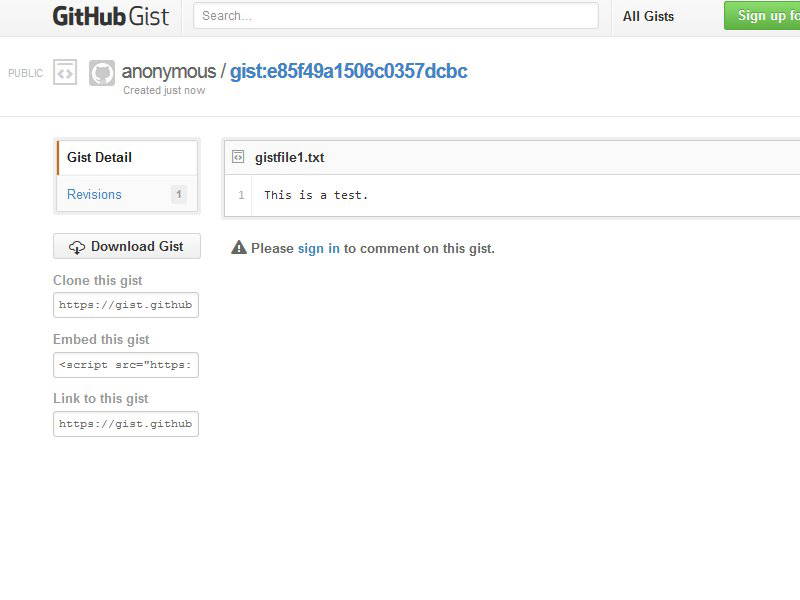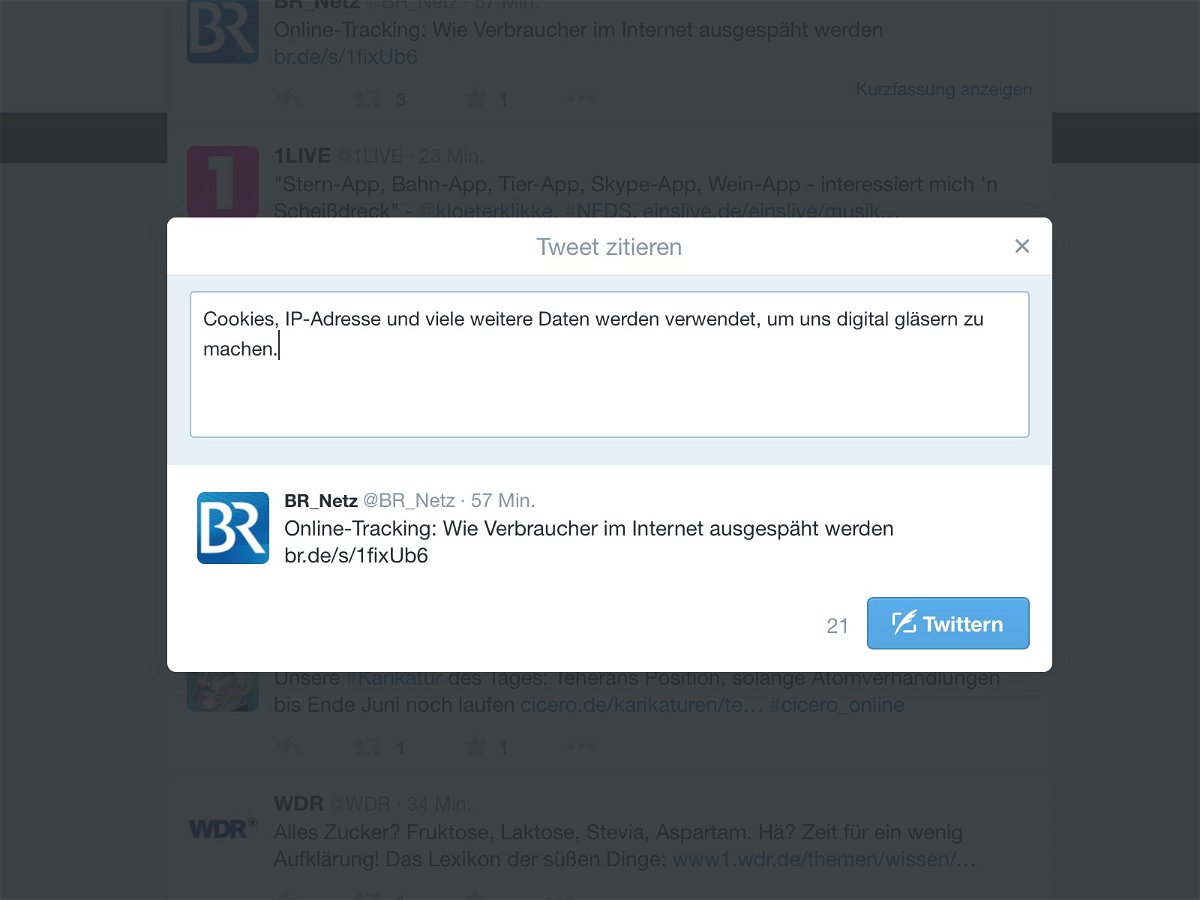
08.04.2015 | Android
Wer eine fremde Twitter-Meldung an die eigenen Follower weitergeben will, nutzt dafür die Retweet-Funktion. Ab sofort können Twitter-Nutzer dabei auch ihre eigenen Kommentare hinzufügen – den Tweet sozusagen zitieren.
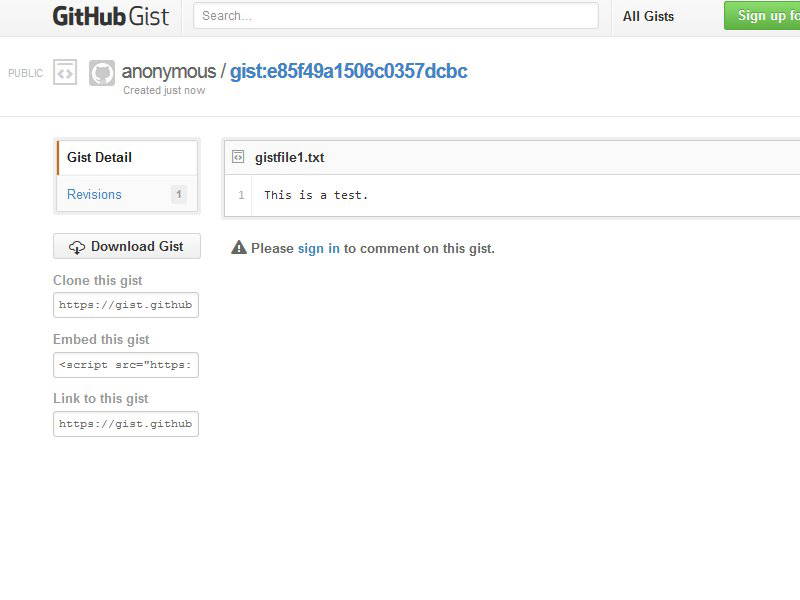
19.05.2014 | Tipps
Sie haben ein interessantes Zitat oder einen Programmcode gefunden, den Sie archivieren oder mit jemand anders teilen wollen? Besonders einfach geht das mit einem Gist.
11.07.2011 | Tipps
Diplomanden und Doktoranden wissen (oder sollten zumindest wissen), dass zu einer Diplom- und Doktorarbeit ein Literaturverzeichnis gehört. Dort steht, aus welchen Quellen zitierte Textpassagen stammen und welche Literatur die Grundlage für die eigene Arbeit bildet. Word hilft bei der plagiatssicheren Verwaltung von Zitaten und Literaturverzeichnisse.
22.08.2010 | Tipps
Beim Antworten oder Weiterleiten werden Original-Mails gerne zitiert. Aber nicht immer muss die komplette eMail als Zitat wieder gegeben werden. Wer nur einen Auszug zitieren möchte, kann das mit einem Trick ganz einfach bewerkstelligen.
03.09.2009 | Tipps
Sprachnotizen lassen sich mit jedem Handy aufzeichnen. Allerdings muss man sich schon genau merken, was per Sprachaufzeichnung notiert wurde. Denn Durchsuchen lassen sich Sprachnotizen nicht. Bislang war das so. „Microsoft Recite“ macht Sprachnotizen jetzt durchsuchbar.